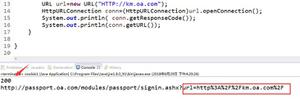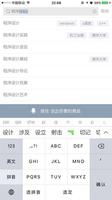如何将Chrome设置为Windows10中的默认Web浏览器
在 Windows 10 中,Microsoft Edge 是默认浏览器,确实令人印象深刻。但如果您更喜欢 Google Chrome 并希望将其设置为默认浏览器,则可以进行更改以将其设置为默认网络浏览器。
本文介绍了将 Chrome 设置为默认网络浏览器的 2 种方法:
- 第 1 部分:在“设置”应用中将 Chrome 设置为默认网络浏览器
- 第 2 部分:在控制面板中将 Chrome 设置为默认 Web 浏览器
如何在“设置”应用中将 Chrome 设置为默认 Web 浏览器
如果您的计算机上安装了 Google Chrome,请执行以下步骤:
步骤1:按Win+I打开“设置”应用程序。
步骤 2:在“设置”中,选择“系统” > “默认应用程序”。
如果您运行的是 Windows 10 Creator Update,请选择“应用程序” > “默认应用程序”。
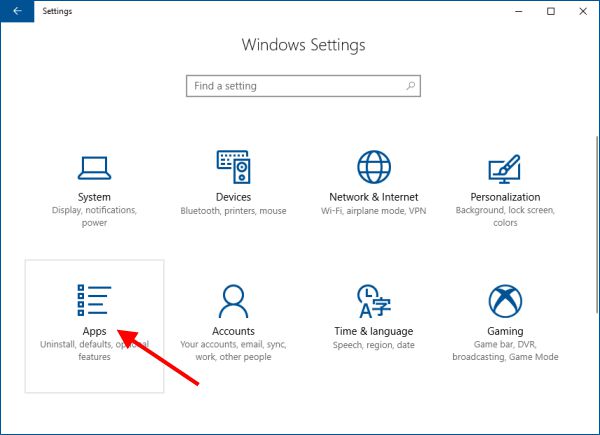
步骤 3:在默认应用程序的右窗格中的“Web 浏览器”下,单击您当前的浏览器。在“选择应用程序”窗口中,选择Google Chrome。
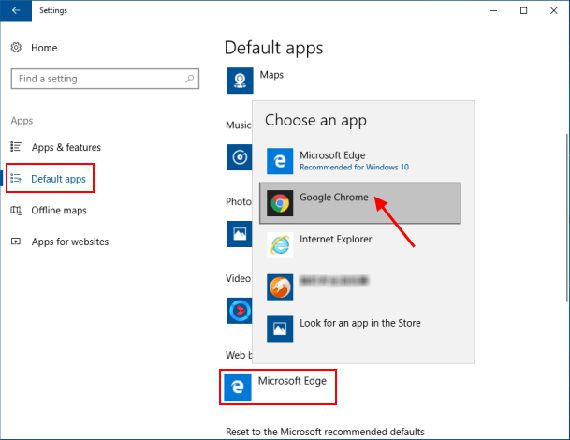
如何在控制面板中将 Chrome 设置为默认 Web 浏览器
在控制面板中将 Chrome 设置为默认网络浏览器,具体方法如下:
步骤 1:打开Windows 10 中的控制面板。
如果您已将桌面工具栏添加到任务栏,则可以从桌面工具栏访问默认程序。
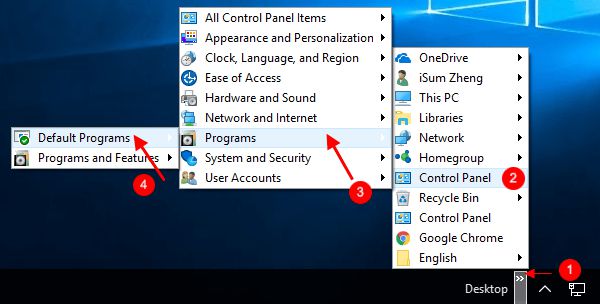
步骤 2:在控制面板中,单击设置默认程序链接。
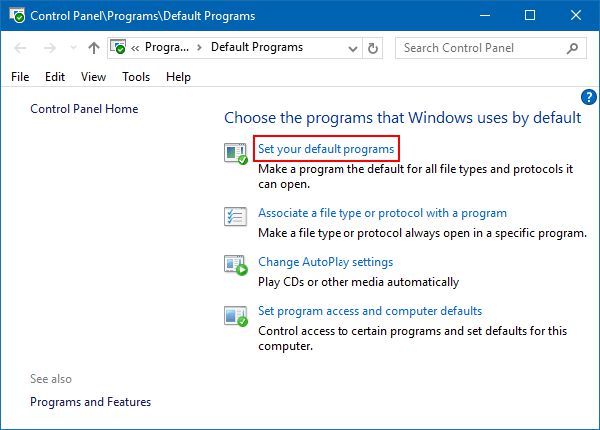
第三步:选择左侧的Chrome ,点击右侧的将此程序设置为默认。
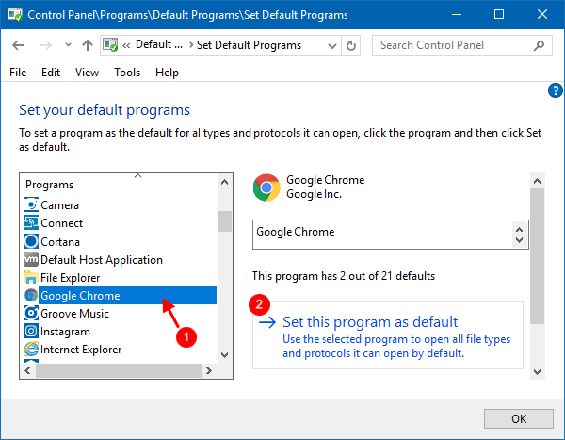
以上是 如何将Chrome设置为Windows10中的默认Web浏览器 的全部内容, 来源链接: utcz.com/dzbk/941494.html